win7如何建立无线连接(Win7笔记本怎么建立无线局域网)
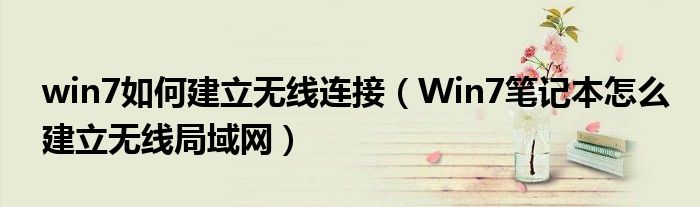
大家好,小太来为大家解答以上问题。win7如何建立无线连接,Win7笔记本怎么建立无线局域网很多人还不知道,现在让我们一起来看看吧!
如何在Win7笔记本中建立WLAN:首先设置主机,新建连接:进入如下图的控制面板,选择网络和共享中心,然后点击新建连接向导。
如图,依次选择设置无线临时网络,点击下一步。因为我们只在线玩游戏,所以把安全类型设置为“无认证”。
设置IP和默认网关:返回控制面板,选择网络和共享中心,然后选择更改适配器设置,右键单击无线网络连接,选择属性,然后找到Internet协议4,然后单击下面的属性。
在弹出的属性对话框中,设置如下设置:IP地址:192 . 168 . 0 . 1;子网:255 . 255 . 255 . 0;默认值:192.168.0.1。
(此处设置其他笔记本时,IP地址中的前三组192.168.0.1必须相同,最后一组数字每台笔记本必须不同。比如其他笔记本的IP可以设置为192.168.0.36或者192.168.0.37,所有笔记本的子网掩码和默认网关都是一样的。
接下来,启用网络发现。回到控制面板,选择“网络和共享中心”中的“更改高级共享设置”,设置下图中的设置,启用网络发现。
关闭防火墙:返回控制面板,选择:Windows防火墙,然后选择:防火墙交换机。
如下图,关闭防火墙并确认。
此时,主机完成所有设置。其他笔记本相对简单,重复步骤3到7即可。其他操作系统设置基本和这个一样,都在网络共享中心,只是名字会略有不同。但是,将Xp系统的笔记本连接到局域网时,需要在无线网络属性中选择高级选项,将连接模式改为点对点模式。更改后只能连接局域网,不能连接互联网。如果你想上网,可以改回来。以上步骤完成后,其他电脑就可以在无线网络中搜索主机刚刚创建的临时网络名,并连接它进行在线播放。
结束
看到“Win7笔记本怎么建立无线局域网”的人也看到了。
1.如何在1中建立WLAN?Win7系统
2.如何在Win 7和win8之间创建WLAN共享
3.如何在Win 7系统中创建WLAN
4.Win 7如何创建wifi无线网络?
5.Win 7系统如何创建无线网络名称
本文到此结束,希望对大家有所帮助。
免责声明:本文为转载,非本网原创内容,不代表本网观点。其原创性以及文中陈述文字和内容未经本站证实,对本文以及其中全部或者部分内容、文字的真实性、完整性、及时性本站不作任何保证或承诺,请读者仅作参考,并请自行核实相关内容。
猜你喜欢
- 11-01
- 11-01
- 11-01
- 11-01
- 11-01
- 11-01
- 11-01
- 11-01
